Giống như Yahoo, Google cũng là một gói dịch vụ dùng chung một tài khoản n trong 1. Việc đăng ký một email ở Google này sẽ giúp ít cho bạn rất nhiều, đơn giản nhất, bạn chỉ cần gõ haimiennam ( thay cho địa chỉ email
haimiennam@gmail.com ) để vào Google Account thay vì phải gõ haimiennam@yahoo.com.vn để đăng ký Google Account bằng một tài khoản Yahoo! Mail.
Sau khi đã đăng ký Gmail xong, bạn hãy trang Blogger.com để đăng nhập bằng địa chỉ email mình vừa tạo.
Bây giờ hãy click vào Create a Blog (Tạo blog của bạn ngay bây giờ ) để bắt đầu tạo blog mới.
-Blog title ( Tiêu đề blog ): Tên của blog
-Blog address ( Địa chỉ blog URL ): http://diachicuablog.blogspot.com
Trong đó diachicuablog là tên phần phân biệt bạn là ai, và từ đây ngôi nhà của bạn sẽ mang địa chỉ như của tôi:
http://kienthuctrenmang.blogspot.com/. Nhập xong click Check Availability ( Kiểm tra tín có sẵn ) để kiểm tra địa chỉ này đã có người đăng ký chưa.
-Word Verification ( Xác minh từ ): Bạn nhập vào các ký tự trên hình.
-Advanced Setup ( Tùy chọn nâng cao ): Bạn không cần phải quan tâm, cái này dành cho dân chuyên nghiệp mà chúng ta chỉ là những amateur chính hiệu! Click vào Continue ( Tiếp tục )( góc phải dưới ) để tiếp tục.
Nào, cửa sổ Template ( mẫu ) hiện lên. Bạn lựa chọn một mẫu ưng ý, bạn cũng đừng quá quan tâm Blogger.com cung cấp cho bạn quá ít mẫu có sẳn. Bởi vì bạn có thể chọn lựa nhiều mẫu khác nhau khi đã hoàn tất việc đăng ký. Click vào Continue ( Tiếp tục )( góc phải dưới ) để tiếp tục. Cửa sổ thông báo Your has been created! ( Blog của bạn đã được tạo) thông báo bạn đã hoàn tất quá trình đăng ký. Hãy click vào Start Posting ( Bắt đầu viết blog ) để bắt đầu gửi bài!
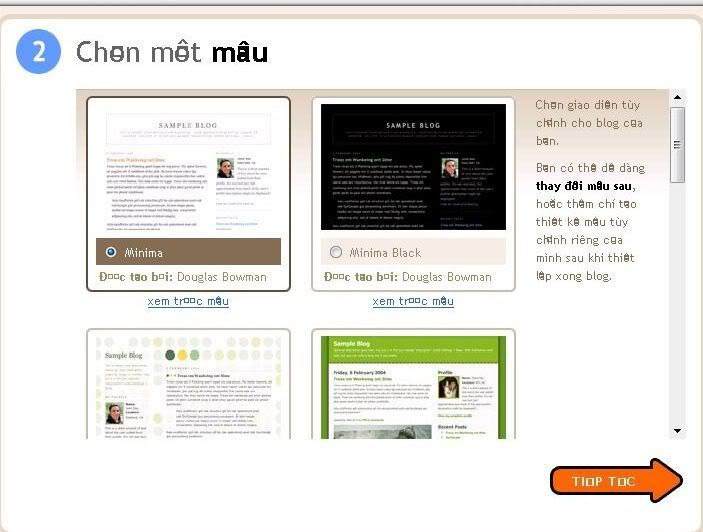
Click vào hình để Xem kích cở đầy đủ
Hình 3. Giao diện chọn Template
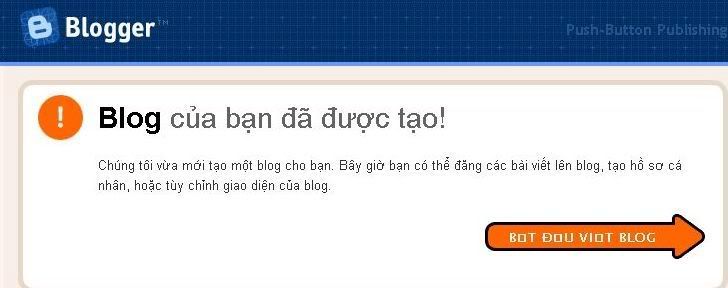
Click vào hình để Xem kích cở đầy đủ
Hình 4. Giao diện hoàn tất đăng ký
Ở cửa sổ Dashboard (Bảng điều khiển )
Hãy nhìn lên góc phải của hình, bạn sẽ thấy các chi tiết: haimienam@gmail.com Dashboard ( Bảng điều khiển ) Help ( Trợ giúp ) Sign out ( Đăng suất ).
Bạn quan tâm đến Dashboard ( Bảng điều khiển ) giúp bạn quay về trang quản lý trong trường hợp đang ở cửa sổ của một blog cụ thể. Cửa sổ quản lý này giúp bạn quản lý tất cả các phân mục, các blog ( trường hợp bạn có nhiều blog cùng một tài khoản Google Account này ), đăng bài, thiết lập, chọn giao diện, thay đổi hồ sơ cá nhân ... một cách dễ dàng.
Click vào hình để Xem kích cở đầy đủ
Hình 5. Giao diện bảng Dashboard ( Bảng điều khiển )
Chúc bạn thành công !

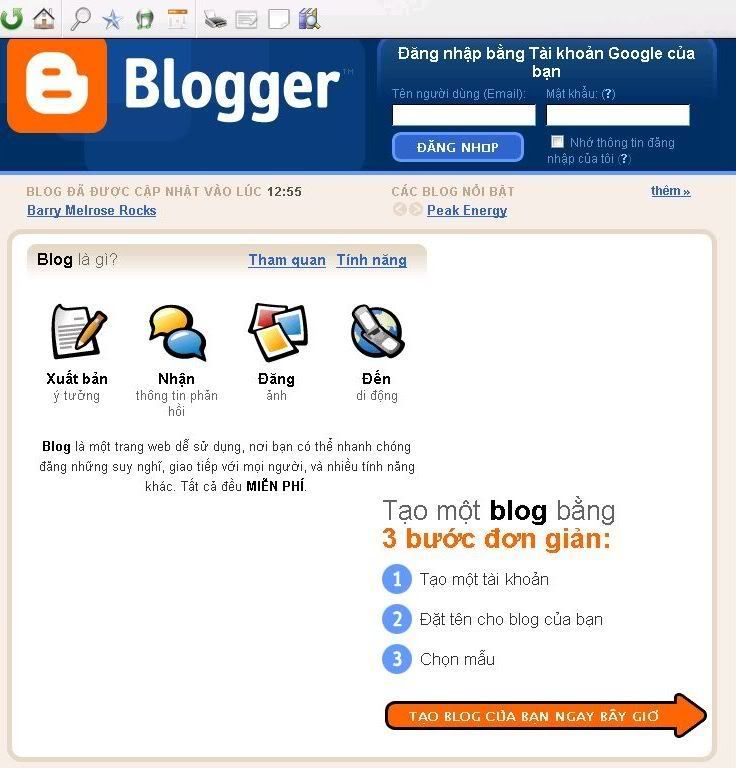
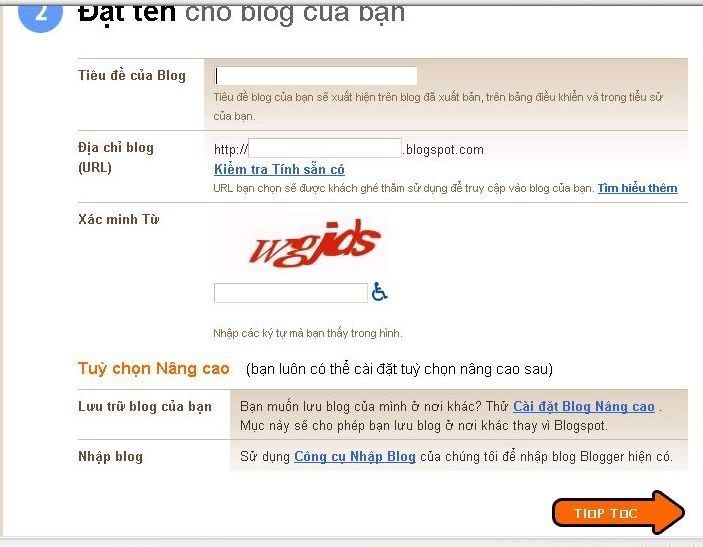
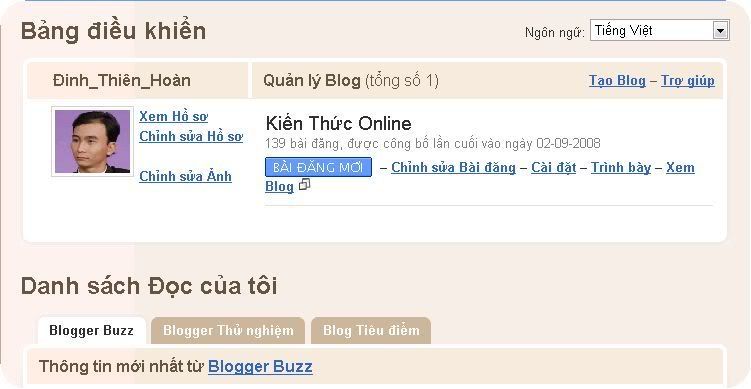






Không có nhận xét nào:
Đăng nhận xét